واجهة المستخدم: الصور
الوصول إلى الصور
للوصول إلى الصور، انقر على قائمة العرض في الشريط العلوي واختر أيقونة الصور .
توفر الصور تفاصيل ومعاينات مصغرة لجميع الصور التي سجلها الوكيل.
يتم حفظ الملفات محليًا على جهاز الكمبيوتر الخاص بك. للعثور على صورك، انظر إعدادات الخادم - التخزين. تُخزن الصور عادةً في الدليل الفرعي "grabs" ضمن مجلد التسجيلات. يمكن حفظها يدويًا، تلقائيًا (عبر فواصل زمنية، حركة، أو مشغلات تنبيه)، أو نتيجة لمعالجة الذكاء الاصطناعي (مثل التعرف على الكائنات، ومرشحات التنبيه، والتعرف على لوحات الترخيص، والتعرف على الوجوه، إلخ).
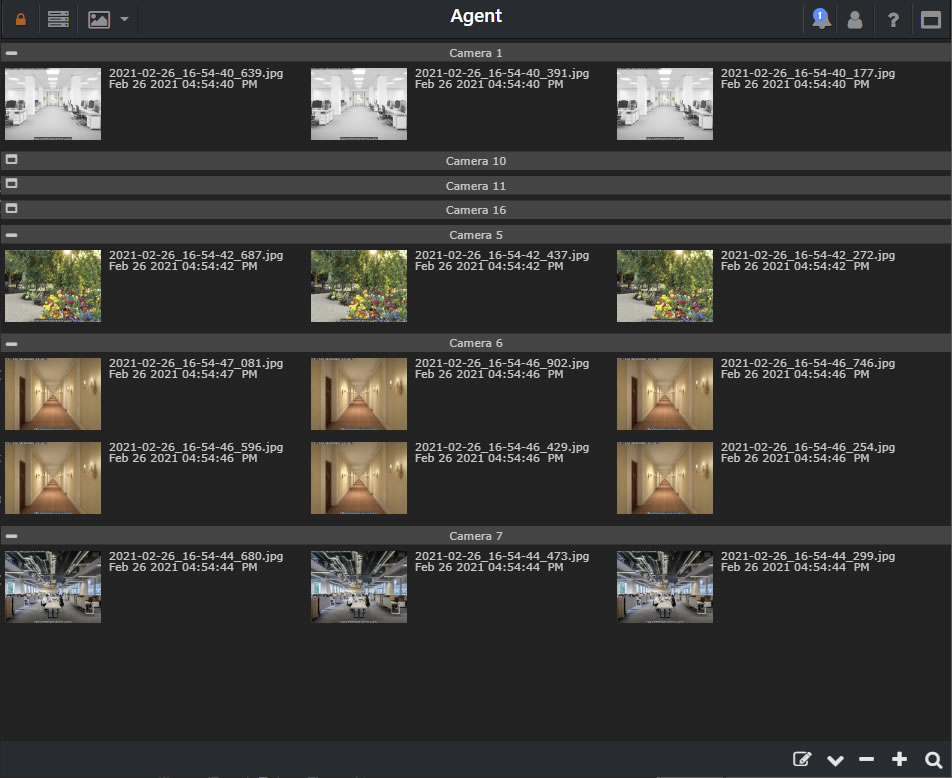
التصفية
لتصفية الصور يدويًا، انقر على أيقونة التصفية (عدسة مكبرة) في الزاوية السفلية اليمنى.
- من/ إلى: حدد نطاق تواريخ للبحث الخاص بك.
- المواقع: فرز حسب المواقع. أضف المواقع في إعدادات الكاميرا تحت علامة التبويب العامة.
- المجموعات: فرز حسب مجموعة الأجهزة.
- العلامات: أدخل علامات مثل "شخص" أو "قط" للتصفية.
- انقر فوق زر إزالة التصفية لمسح التصفيات وعرض جميع الملفات.
- انقر فوق زر حفظ التصفية لحفظ إعدادات التصفية الخاصة بك. يمكن الوصول إليها بسرعة من أيقونة شريط الأدوات للتصفية .
نصائح وحيل
- قلل وقم بتكبير كل جهاز باستخدام الرمز بجوار اسم الجهاز.
- قم بالتكبير والتصغير باستخدام لعرض مصغرات أكبر أو عرض قائمة مبسطة للصور.
- انقر على رمز الطي/التوسيع في الزاوية السفلية اليمنى لتبديل جميع الأجهزة.
- انقر على رمز البحث لتصفية الصور، على غرار فلتر الجدول الزمني.
- استخدم رمز الفرز لتغيير وضع العرض (حسب الجهاز أو التاريخ).
- انقر على رمز التحرير لدخول وضع التحرير. حدد الصور بشكل فردي أو بالجملة لإجراءات مختلفة.
- مع الصور المحددة، استخدم الرموز السفلية لحذفها، أو تأريشها، أو رفعها، أو تنزيلها، أو تصفحها.
- انقر على صورة لعرض بحجم كامل. استخدم عناصر التحكم في الزاوية السفلية اليمنى لتنزيل الصورة أو وضع علامة عليها للبحث السهل.
- جديد في 3.9.7.0+ قم بالتكبير والتجول حول الصورة باستخدام حركات الماوس أو اللمس.
- على الهاتف المحمول، عند عرض صورة، اسحب يسارًا أو يمينًا للتنقل بين الصور.